Les utilisateurs obtiennent un message d’écran indiquant de visiter https://aka.ms/remoteconnect. Lorsqu’ils essaient de se connecter au compte Microsoft sur Minecraft PS4 Bedrock Edition, l
Cette erreur ne se produit que lorsque les utilisateurs essaient de changer de périphérique pour jouer.
Nous savons tous que Minecraft est un jeu vidéo multiplateforme. Nous devons nous connecter avec un compte Microsoft pour jouer à Minecraft sur Android, PS4, Nintendo Switch ou d’autres appareils.
Avant d’aller plus loin, nous allons d’abord apprendre à connaître aka ms remoteconnect et minecraft remote connect.
Qu’est-ce que l’erreur https://aka.ms/remoteconnect.
L’erreur https//aka.ms/remoteconnect est une erreur trouvée sur l’édition PS4 Bedrock de Minecraft.
Les joueurs jouant au jeu pour la première fois avec un compte Microsoft peuvent rencontrer cette erreur.
Il vous sera demandé de vous rendre sur le site Web à l’adresse https://aka.ms/remoteconnect pour saisir un code.
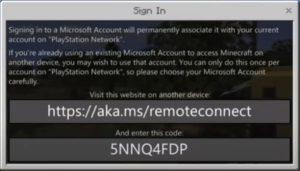
Le message à l’écran devrait être :
« La connexion à un compte Microsoft l’associera de manière permanente à votre compte actuel sur « PlayStation Network« .
Si vous utilisez déjà un Microsoft existant pour accéder à Minecraft sur un autre appareil, vous pouvez l’utiliser.
Vous ne pouvez le faire qu’une fois par compte sur « PlayStation Network« , alors choisissez votre compte avec attention.
- Visitez cesite Web sur un autre appareil : https://aka.ms/remoteconnect.
- Entrez ce code : xxxxxxxxx. »
- Donc, si vous obtenez cette erreur, copiez le code et collez-le sur https://aka.ms/remoteconnect.
- Ensuite, cliquez sur « Suivant« .
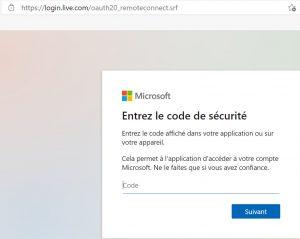
Contacts du service clientèle de Minecraft Mojang.
J’ai toujours des problèmes avec mon compte Minecraft. Comment puis-je contacter le service clientèle ?
Veuillez utiliser le formulaire de support client à l’adresse suivante :
https://help.minecraft.net/hc/en-us/requests/new
Veuillez saisir votre jeu, votre plateforme et vos coordonnées, puis choisissez l’une des options suivantes :
- Assistance compte (pour l’erreur Aka.ms Remoteconnect).
- Assistance technique.
- Assistance pour les royaumes.
- Support du marché.
- Assistance pour les remboursements.
Ensuite, saisissez votre problème, cliquez sur la case « Je ne suis pas un robot« , puis cliquez sur « Soumettre« .
Minecraft Mojang Corporate Office.
L’adresse du siège social de Mojang est la suivante :
- Mojang AB
- Söder Mälarstrand 43
- Stockholm, Stockholm 11825
- Suède
Pourquoi vous obtenez l’erreur Microsoft ms/distant associate ?
À cause d’un changement de dispositif
Minecraft offre des administrations cross-play aux clients. Si vous avez un compte, vous pouvez l’utiliser sur votre XBOX One, PS4, PC et autres supports de jeu.
Vous pouvez l’utiliser sur différents gadgets.
Dans tous les cas, si vous utilisez un compte Microsoft similaire, il est possible que vous rencontriez cette erreur.
Lorsque vous changez de gadget, l’erreur de connexion à distance de Microsoft apparaît et vous rencontrez des problèmes de connexion.
2. À cause de données de jeu corrompues
Les documents de jeu doivent être appropriés et acceptables. S’il y a une erreur dans les informations du jeu, cela peut entraîner de nombreux problèmes différents.
Si les informations de votre jeu sont incorrectes, vous pouvez constater ce problème à tous les niveaux.
Ne vous inquiétez pas, nous allons vous montrer comment résoudre ce problème en appliquant des mesures simples.
3. À cause du CROSS-PLAY
Cross-play est un point fort de Minecraft, et vous avez besoin d’un enregistrement Microsoft Azure pour le rencontrer.
Dans Minecraft Bedrock Editions, vous pouvez utiliser les commandes pour jouer en cross-play.
Dans tous les cas, l’erreur de connexion à distance HTTPS/Aka.ms peut survenir lorsque vous jouez sur Ps4 et Xbox One ou Xbox 360 avec un autre compte.
[9 Solutions] Nous ne pouvons pas configurer les points d’accès sans fil mobiles
Méthode 1 : Enter le code d’accès Microsoft pour enter dans le système
Nous avons dit que la plupart du temps, le jeu apparaît dans PS.
Par conséquent, vous devrez faire quelques tentatives pour obtenir l’accès au jeu.
- Mettez en signet la page d’accès au code Microsoft sur votre ordinateur
- Ouvrez la page des messages d’erreur de Minecraft et notez le code ou écrivez-le sur une note autocollante.
- Copiez le code et ouvrez la page Microsoft sur un autre appareil. Collez ensuite le code ici
- Une fois fait, ils vous donneront accès à la boutique Minecraft
Méthode 2 : Comment configurer aka.ms/remoteconnect sur PS4 ou Nintendo Switch ?
- Tout d’abord, vous devez vous rendre à la boutique Sony PlayStation ou aux consoles PS à la boutique Nintendo.
- Après cela, vous devez vérifier la présence de Minecraft et appuyer sur le bouton de téléchargement à partir de la Switch.
- Sur la PS, vous devez rejoindre « Minecraft PS » et appuyer sur le bouton de téléchargement pour PS.
- Effectuez les étapes d’enregistrement de l’identité client Microsoft.
- Accédez à l’écran d’accueil de Minecraft et appuyez sur le bouton de connexion.
- Tapez sur le lien et vous devriez être guidé vers une connexion à distance à partir de son onglet de connexion.
- Assurez-vous que le code d’activation est composé de huit chiffres.
- Allez sur le site https //aka.ms/remoteconnect et lancez le navigateur Internet.
- Sur l’écran de l’ordinateur, vous devez insérer le numéro de code.
- Appuyez sur le bouton « Suivant« .
- Ensuite, vous devez suivre les instructions à l’écran pour terminer le processus de connexion.
Méthode 3 : Créez un nouveau compte
Si votre problème persiste, vous devez créer un nouveau Microsoft.
En effet, lorsque vous changez de console ou de périphérique, la Xbox entre souvent en conflit avec la PS4.
Par conséquent, vous obtenez un message d’erreur https aka ms remote connect.
Comment créer un nouveau ?
- Ouvrez le site officiel de Microsoft.
- https://account.microsoft.com/account
- Cliquez sur créer.
Méthode 4 : Réglez les problèmes de cross-play
La technologie cross-play est disponible à la fois sur PS et sur Xbox.
Comme nous l’avons mentionné précédemment, cette fonctionnalité entraîne différents problèmes, dont l’erreur de connexion à distance aka.ms ; par conséquent, vous devez savoir comment résoudre les problèmes de cross-play sur PS et Xbox.
Il est important de noter que les utilisateurs de la Xbox doivent télécharger le jeu depuis la boutique officielle, tandis que les utilisateurs de la PS4 peuvent le faire depuis la boutique PS.
Les questions fréquentes
Question 1 :
Pourquoi la connexion au compte Microsoft Minecraft ps4 a échoué ?
Réponse :
Vous pouvez faire plusieurs choses. De nombreux utilisateurs reçoivent le message suivant :
« Nous avons essayé de vous connecter mais quelque chose n’a pas fonctionné. » Voici mon conseil Réinstallez le jeu sur la PlayStation 4. Ensuite, essayez de vous connecter à nouveau.
Question 2 :
https //aka.ms/remoteconnect ne fonctionne pas
Réponse :
Vous devez créer un nouveau pour vous connecter si https //aka.ms/remoteconnect ne fonctionne pas. De plus, un nouveau compte vous aidera à résoudre le problème.
Après avoir créé un nouveau compte, suivez les étapes ci-dessus.
Question 3 :
aka ms account settings
Réponse :
Si vous voulez jouer à des jeux multijoueurs sur Xbox, vous devez suivre certains paramètres. Pour plus de détails, visitez https //aka.ms/account settings.
Question 4 : Est-ce que aka MS Remoteconnect est sûr ?
Réponse :
Oui, https aka ms remoteconnect est un site Web sûr. Il est fourni par Microsoft, ce qui permet de jouer à Minecraft sur diverses plateformes telles que PS4, Windows et Nintendo Switch.
Question 5 :
Où dois-je mettre le code ?
Réponse :
Lorsque vous cliquez sur le lien https://aka.ms/remoteconnect, vous verrez une boîte. Vous devez mettre un code de 6 ou 10 chiffres dans cette case.
Conclusion
Les problèmes avec le Nintendo MD/remote connect switch ne sont visibles que sur la console PS4.
J’ai fait de mon mieux pour que si vous confronté à un problème ou si quelqu’un veut des informations sur Minecraft ou https://aka.ms/remoteconnect peut les trouver ici dans un article.
Dernière mise à jour : 19 août, 2022

